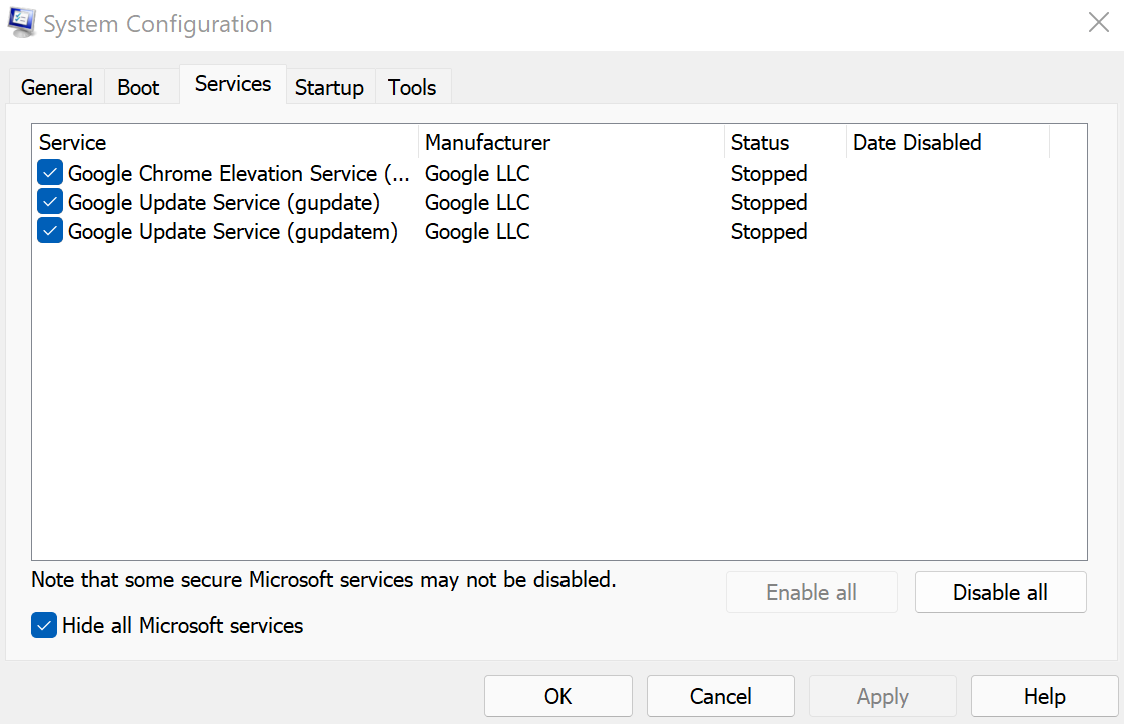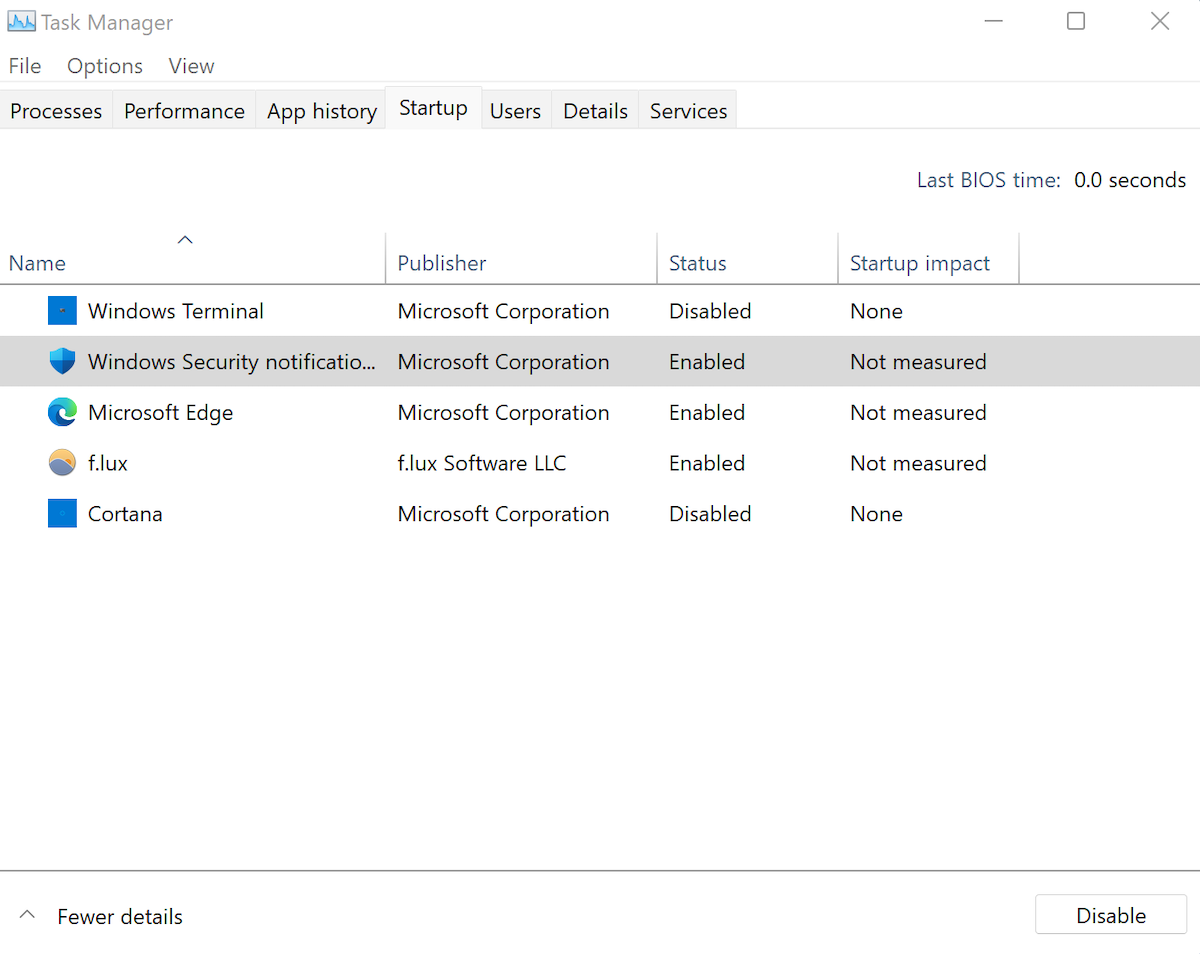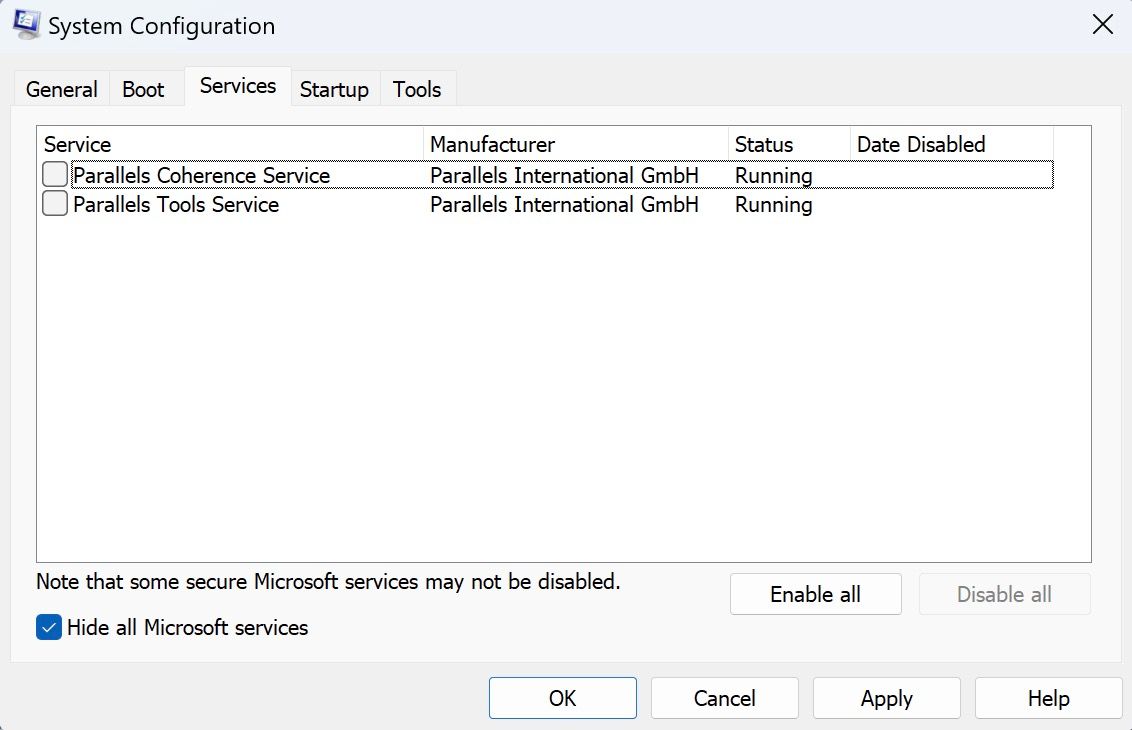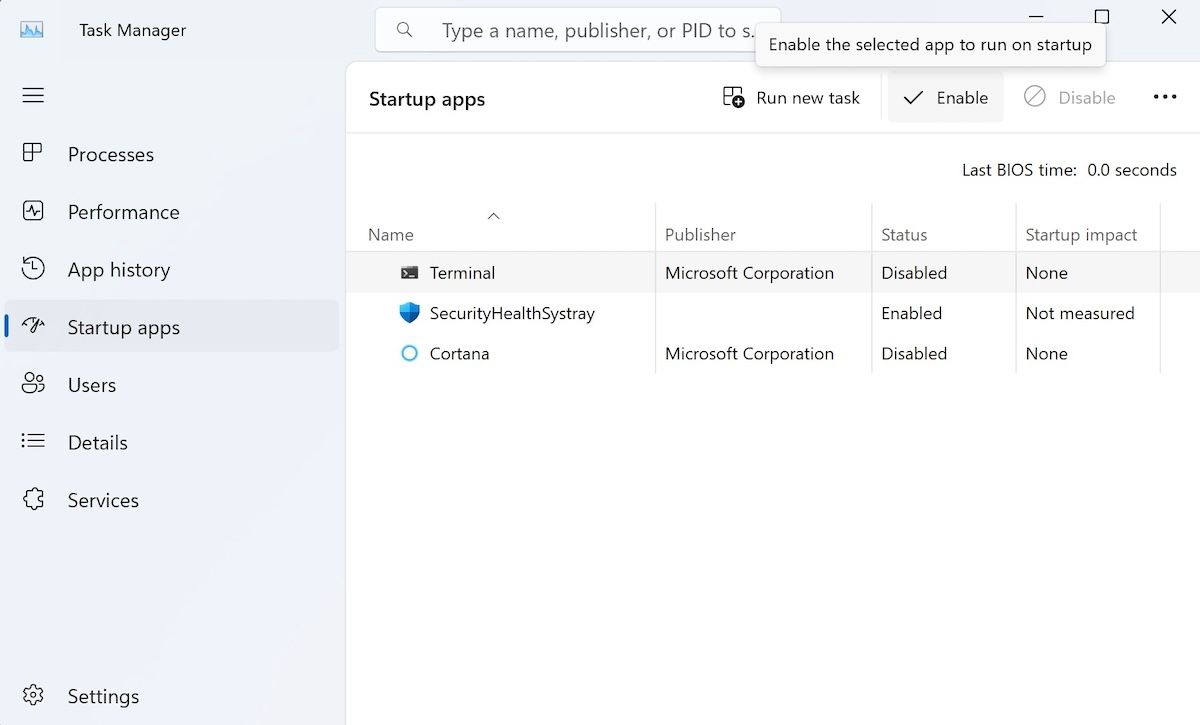.
Uma inicialização limpa no Windows 11 pode ajudá-lo a consertar qualquer coisa, desde um computador lento até qualquer programa específico que de repente ficou confuso. Funciona iniciando o seu PC com um conjunto mínimo de drivers e aplicativos, o que permite descobrir a causa do erro.
A boa notícia é que é um processo fácil inicializar o Windows 11 em um ambiente de inicialização limpa.
Como limpar a inicialização do Windows 11
Uma inicialização limpa no Windows é uma técnica de solução de problemas que inicia o sistema com um conjunto mínimo de programas e drivers de inicialização. Ele ajuda você a descobrir se um programa adicional é a causa desse problema ou se é devido a problemas nos arquivos do sistema.
A principal justificativa por trás de uma inicialização limpa é simples: se o problema persistir mesmo depois de você inicializar o Windows 11 em um ambiente de inicialização limpa, o problema está em outro lugar do seu PC. No entanto, se você não enfrentar problemas durante uma inicialização limpa, é provável que um aplicativo esteja causando o bug. Dessa forma, depois de identificar a causa do problema com uma inicialização limpa, você poderá tomar medidas para corrigi-lo.
Para realizar uma inicialização limpa no Windows 11, siga as etapas abaixo:
- Vou ao Menu Iniciar barra de pesquisa, digite “msconfig” e selecione Configuração do sistema dos resultados.
- Mude para o Serviços guia, selecione Ocultar todos os serviços Microsofte clique em Desativar tudo.
Agora você tem que iniciar o Gerenciador de Tarefas. Veja como você pode fazer isso:
- Em Configuração do sistemavou ao Guia Iniciar e selecione Abra o Gerenciador de Tarefas.
- Agora, um por um, desative cada aplicativo no Comece aba.
- Volte para Comece guia em Configuração do sistema e selecione OK.
Na próxima reinicialização, o Windows será iniciado em um ambiente de inicialização limpa.
Se o problema persistir, então o problema é outro. Como tal, talvez seja necessário tentar métodos diferentes para corrigi-lo. Se esse for o seu caso, pule para a próxima seção para voltar à inicialização normal.
No entanto, se o seu computador estiver funcionando bem após a inicialização limpa, então estamos no caminho certo. A partir daqui, você habilitará todos os aplicativos um por um, o que o ajudará a encontrar o aplicativo que é o culpado pelo bug do Windows. Veja como:
- Abra o Configuração do sistema.
- Vou ao Serviços guia, selecione os aplicativos na metade superior da lista e clique em Habilitar. (Se o problema reaparecer, isso eliminará a metade inferior dos aplicativos.)
- Em seguida, clique em Gerenciador de tarefas e vá para o Comece aba.
- Selecione a metade superior dos serviços e Habilitar eles.
- Por fim, clique em OK e selecione Reiniciar.
Repita o procedimento até ficar com o aplicativo que está causando problemas no seu PC.
Como interromper a inicialização limpa no Windows 11
Quer a inicialização limpa tenha corrigido os bugs do Windows 11 ou não, você terá que sair dela eventualmente. Para fazer isso, siga as etapas abaixo:
- Vá para o Menu Iniciar barra de pesquisa, digite 'msconfig' e selecione Configuração do sistema.
- Clique no Serviços guia, selecione o Ocultar todos os serviços Microsoft caixa de seleção e clique no botão Habilitar todos botão.
Agora, siga as etapas abaixo:
- Agora clique em Inicialização> Abrir Gerenciador de Tarefas.
- Selecione cada aplicativo desativado, um por um, e clique em Habilitar.
É isso. Agora, reinicie rapidamente e o Windows 11 inicializará normalmente a partir de agora.
A inicialização limpa é um método útil a ser lembrado para descobrir os problemas do Windows 11. Embora às vezes as pessoas não saibam bem a diferença entre inicialização limpa e modo de segurança, a inicialização limpa é diferente porque oferece mais controle sobre qual aplicativos e serviços podem ser executados durante a inicialização.
.